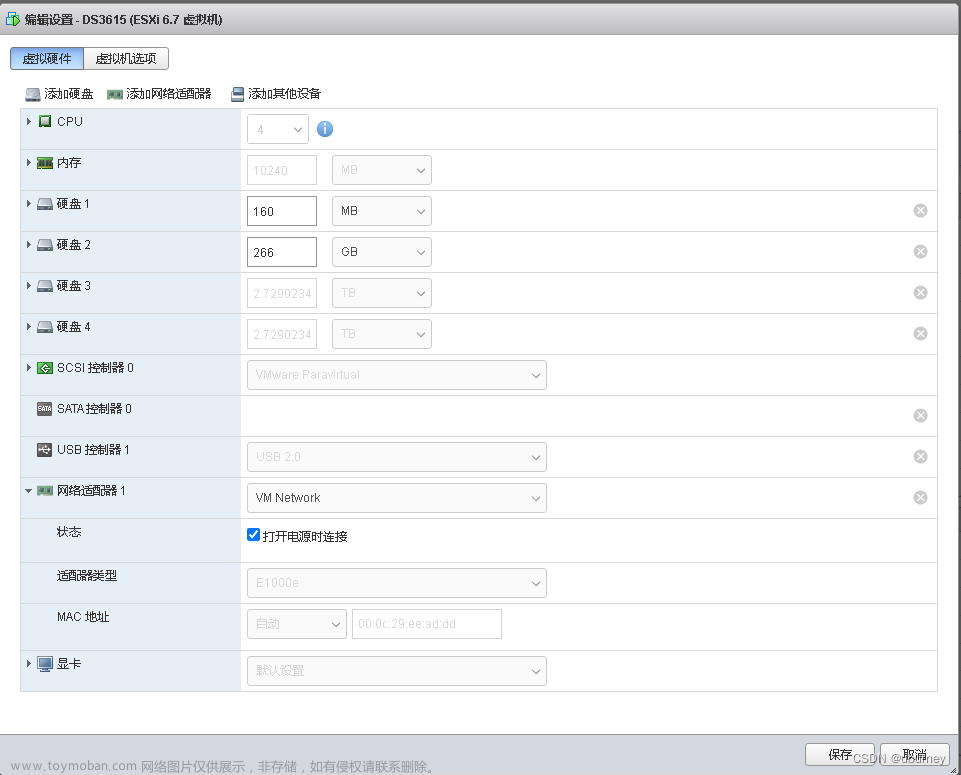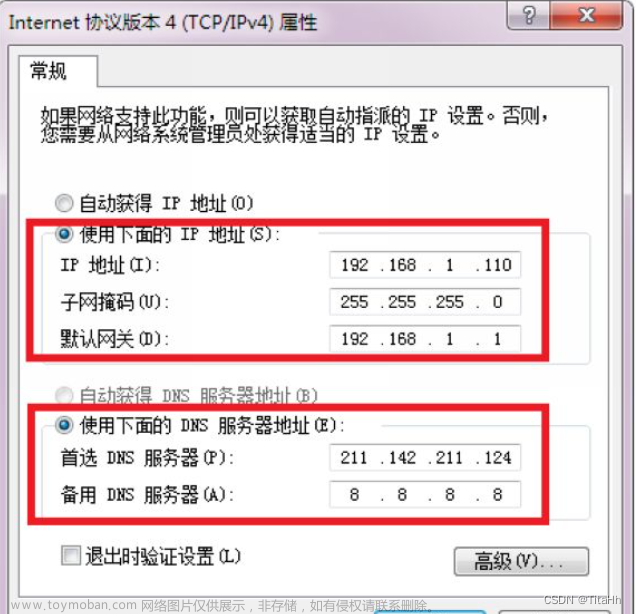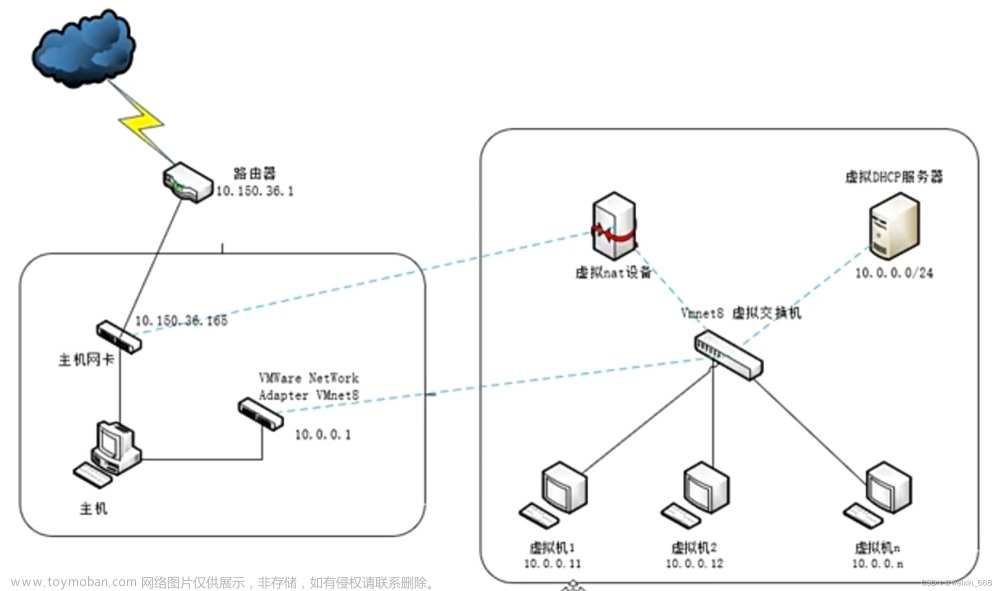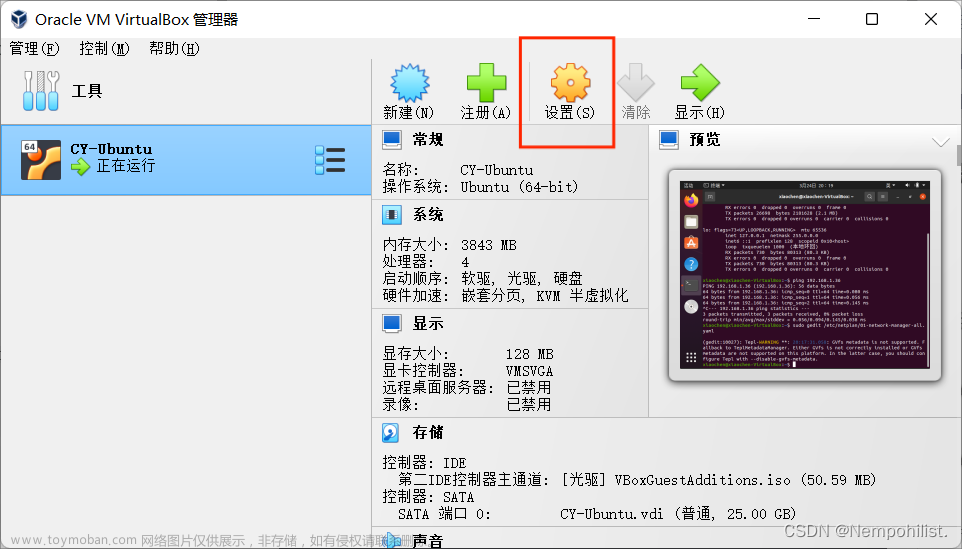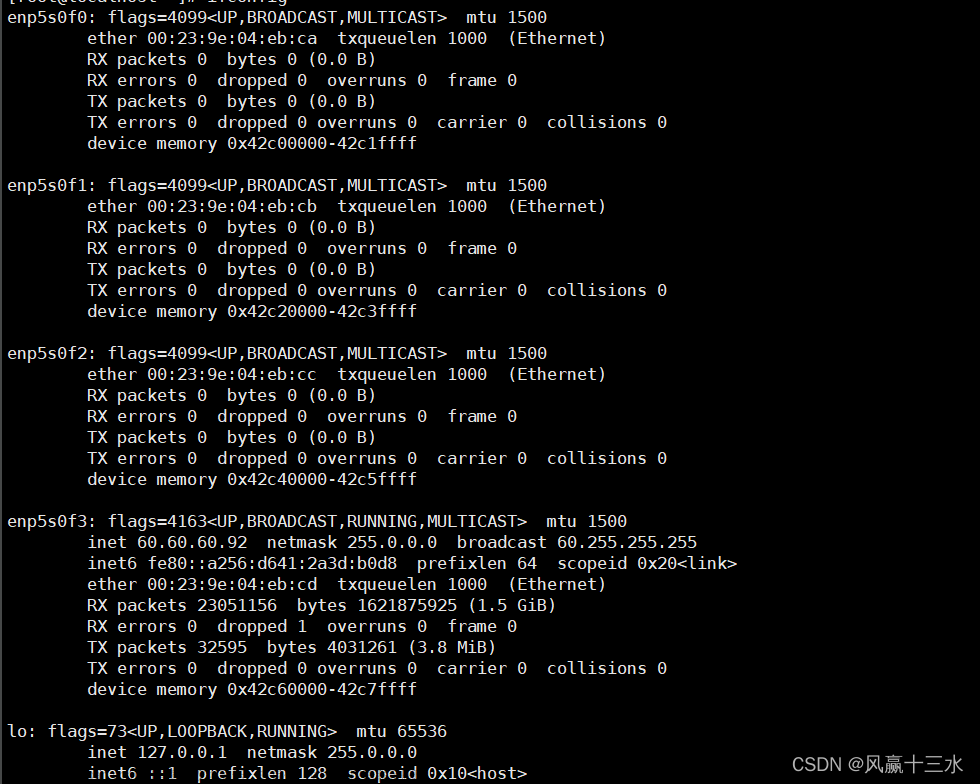系统IP地址分配冲突
办公室有一台计算机的10M旧网卡为了跟上形势,准备升级到100M的网卡设备。在安装新网卡设备时,为了图省事、方便,就直接将计算机电源先关闭了,然后打开计算机机箱外壳,拔掉旧网卡设备,重新插上新的网卡设备,最后安装好计算机机箱外壳并接通电源,待计算机系统启动成功后,又按常规方法安装好网卡的驱动程序,并为网卡设置好IP地址。
但是让人感到意想不到的是,电脑IP地址分配完毕后,系统竟然弹出类似相同地址不能同时分配给两个网络适配器的故障提示,出现这样的故障提示计算机当然是不能上网了。
遇到这样的故障提示时,笔者起初感到很纳闷,自己明明已经将旧网卡设备从计算机中移除出去了,而且此时计算机中确实只安装了一块网卡设备,那为什么系统会出现两个网络适配器的故障提示呢?
后来到网上搜索这一故障现象时,自己才明白怎么一回事,原来笔者在安装新网卡之前,没有按照正确的顺序先进入系统设备管理器窗口,将旧网卡设备的驱动程序从系统中卸载出去,原先分配给电脑旧网卡的IP地址仍然被没有完全被卸载出去的虚拟网卡占用着,所以当笔者再将以前的IP地址分配给新网卡设备时,系统自然就出现类似相同地址不能同时分配给两个网络适配器的故障提示了。
故障解决方法一
要解决路由器无法为新网卡分配IP地址的故障时,我们唯一能做的就是想办法先将原先没有完全卸载的虚拟网卡从系统中删除掉,之后重新为新网卡设备分配IP地址就可以了。
在安装有Windows XP系统的计算机中,系统的控制面板窗口没有Windows 2000系统所提供“添加/删除硬件”功能,取而代之的是“添加硬件”功能,尽管Windows XP系统的设备管理器窗口中提供有“显示隐藏的设备”功能,可是该功能并不能将已经删除了的旧网卡设备显示出来,这样的话我们自然也就无法通过这个功能将虚拟网卡设备从系统中卸载掉。
考虑到Windows 2000系统中的“添加/删除硬件”功能是通过“system32”文件夹下面的“hdwwiz.cpl”文件来实现的,而Windows XP系统使用的系统内核几乎与Windows 2000系统相同,那么我们能否借用Windows 2000系统中的“hdwwiz.cpl”文件,来在Windows XP系统中实现“添加/删除硬件”功能呢?
于是笔者先登录进一台安装了Windows 2000系统的计算机中,打开该系统的资源管理器窗口,进入到“Windows”/“system32”子文件夹窗口中,找到其中的“hdwwiz.cpl”文件,粘贴到Windows XP系统的“Windows”/“system32”子文件夹窗口中,最后重新启动了一下Windows XP计算机系统。待Windows XP系统重启成功后,笔者打开了该系统的控制面板窗口,果然发现“添加/删除硬件”功能图标出现了。
用鼠标双击“添加/删除硬件”图标,发现系统很正常地弹出添加/删除硬件向导对话框,单击其中的“下一步”按钮,当系统弹出选择一个硬件任务的提示时,我们必须将向导提示界面中的“卸载/拔掉设备”项目选中,之后依次选中“卸载设备”/“显示隐藏设备”选项,这样我们就能在向导窗口中看到没有被卸载干净的虚拟网卡设备了,接下来再将旧的虚拟网卡设备选中,并单击“下一步”按钮,最后单击“是”按钮,这样就能将旧的虚拟网卡设备完全删除掉了。
一旦旧的网卡设备被删除掉后,那么原先被该设备占用的IP地址就被释放出来了,此时笔者迅速打开新网卡设备的属性设置窗口,并进入到对应的TCP/IP参数设置界面,在其中将释放出来的IP地址重新分配给你新网卡设备,分配好IP地址后,必须立即尝试了网络访问,结果发现计算机能够正常上网了,这说明无法分配IP地址的故障现象已经被顺利解决了。
电脑故障解决方法二
此外,还有一种简单的方法可以让Windows XP系统快速地将隐藏的虚拟网卡设备删除掉,下面就是该方法的具体实现步骤:
首先依次单击Windows XP系统桌面中的“开始”/“运行”命令,从弹出的系统运行对话框中,输入字符串命令“set devmgr_show_nonpresent_devices=1”,单击“确定”按钮后,再在系统运行对话框中执行“start devmgmt.msc”命令,进入到系统的设备管理器窗口中。
其次单击该窗口菜单栏中的“查看”菜单项,从弹出的下拉菜单中执行“显示隐藏设备”命令,随后用鼠标展开网络适配器选项,从该选项分支下面我们就能看到隐藏起来的旧网卡设备了,此时选中该虚拟网卡设备,并用鼠标右键单击之,从弹出的快捷菜单中执行“卸载”命令,这样就能将旧网卡设备从电脑系统中彻底删除掉了。
文章来源地址https://www.toymoban.com/news/detail-454931.html
文章来源:https://www.toymoban.com/news/detail-454931.html
到了这里,关于更换电脑网卡后系统无法分配IP地址解决的文章就介绍完了。如果您还想了解更多内容,请在右上角搜索TOY模板网以前的文章或继续浏览下面的相关文章,希望大家以后多多支持TOY模板网!